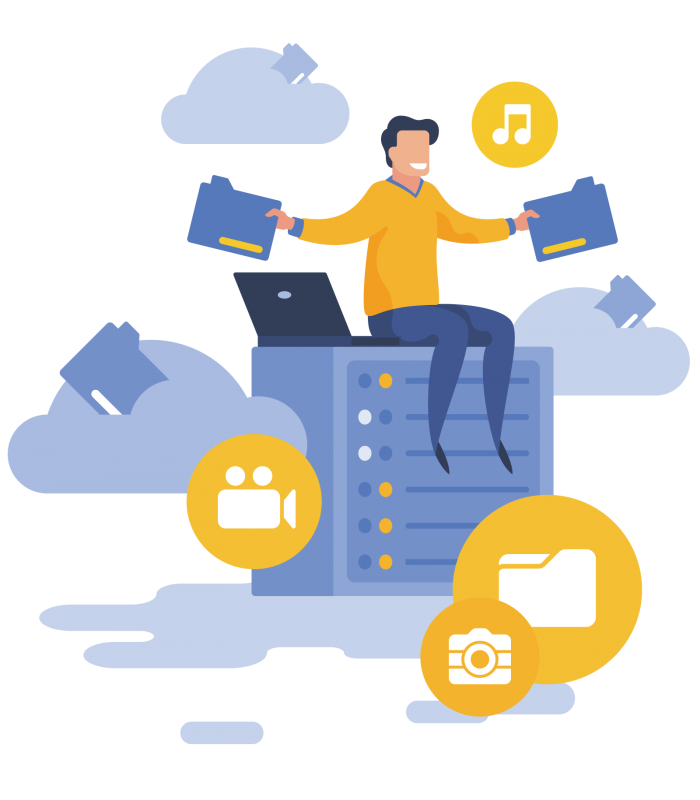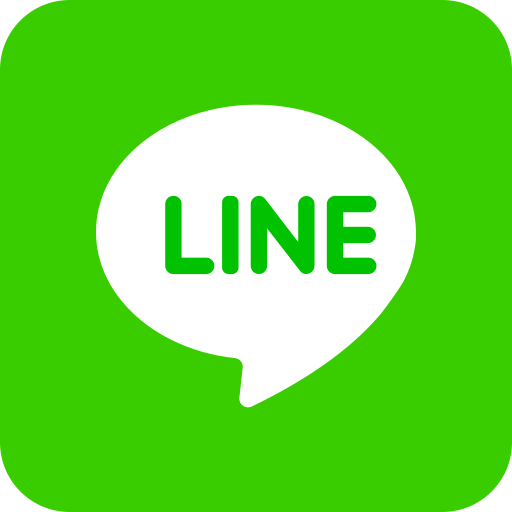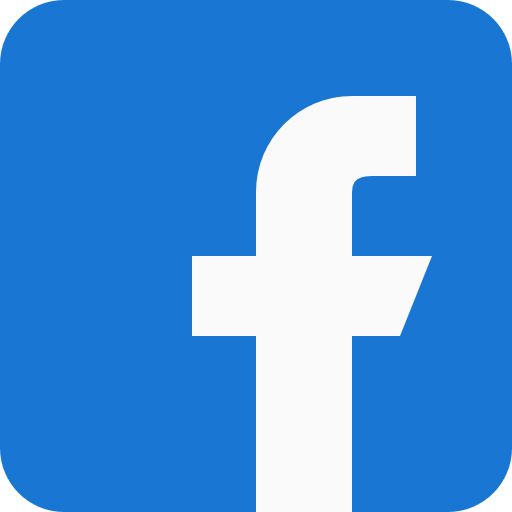DNS 與 DNS server 是什麼? 申請免費 DNS 管理設定教學
DNS 是什麼?
DNS ( Domain Name System ) 中文稱為網域名稱系統,DNS 的作用是將網站訪客輸入的網址與網站主機所在的IP做配對,讓網站訪客可以順利以輸入網址的方式造訪網站,而不是去輸入難記又長的IP地址。
什麼是 DNS server ( DNS 伺服器 ) ?
DNS server ( DNS 伺服器)可以當作是一個圖書館管理員,書名是網址,書籍編號是 IP 位址,通常圖書館中所有的書籍都有給予編號,但一般訪客不會去記得這些編號,而是記得書名去尋找書籍,此時訪客就會告知圖書館管理員想要尋找的書名,圖書管理員就會把書名與編號建立關聯,找出並交付訪客所想要的書籍,讓訪客得以取得正確的書籍。
因此當我們購買網址後,必須進行 DNS 設定的動作,將網址與存放網站的主機 IP 建立關聯,在 DNS server ( DNS 伺服器)留存資料,讓網站訪客在輸入網址後,DNS 可以順利找出對應的主機 IP,回應給網站訪客的瀏覽器使訪客可以順利造訪網站。
DNS server ( DNS 伺服器)的選擇上則可以去尋找自己喜歡的服務提供商使用,或是在遠振申請購買網域或將網域轉移至遠振,即可使用遠振提供的免費 DNS 代管服務。
DNS 紀錄類型有哪些較常用?
在進行 DNS 設定時,會有一個選項是必須填的,就是紀錄類型。紀錄類型是為了輔助 DNS server ( DNS 伺服器)可以更有效率地查找網址對應的 IP 位址,因此目前在網際網路中提供的紀錄類型有非常多種,每一種紀錄類型所需要對應的值皆不相同,遠振在這介紹幾個會較常使用到的紀錄類型。
DNS 紀錄類型
A紀錄
A 紀錄代表的就是 IP 位址,也是最常用到的紀錄類型,選擇使用 A 紀錄做為紀錄類型時,對應的值就必須填上網站所在主機的 IP 位址,讓 DNS 可以將網址解析到主機 IP 上。
TTL 是什麼?
TTL 是 Time to Live,中文翻譯為存留時間。DNS 伺服器為了加快接收網站訪客請求後尋找網址與主機對應關係的時間,會暫時存留記錄的資料,在獲取請求時可以第一時間回應訪客輸入網址尋找網站的需求,欄位中輸入的數值一般指的是秒數,若設定360秒,則表示每6分鐘會更新一次暫存的紀錄值,TTL 欄位建議使用 DNS 伺服器預設的值即可。
免費 DNS 代管設定教學步驟
在開始設定 DNS 之前,可以先至遠振網域註冊頁面購買網址,購買網址的步驟可以參考買網址教學文章,完成付款後即可開始使用遠振提供的免費 DNS 代管服務,設定的步驟如下:
① 網址購買完成並登入遠振會員後,在選單中點選"網域"➠"遠振 DNS 代管"。
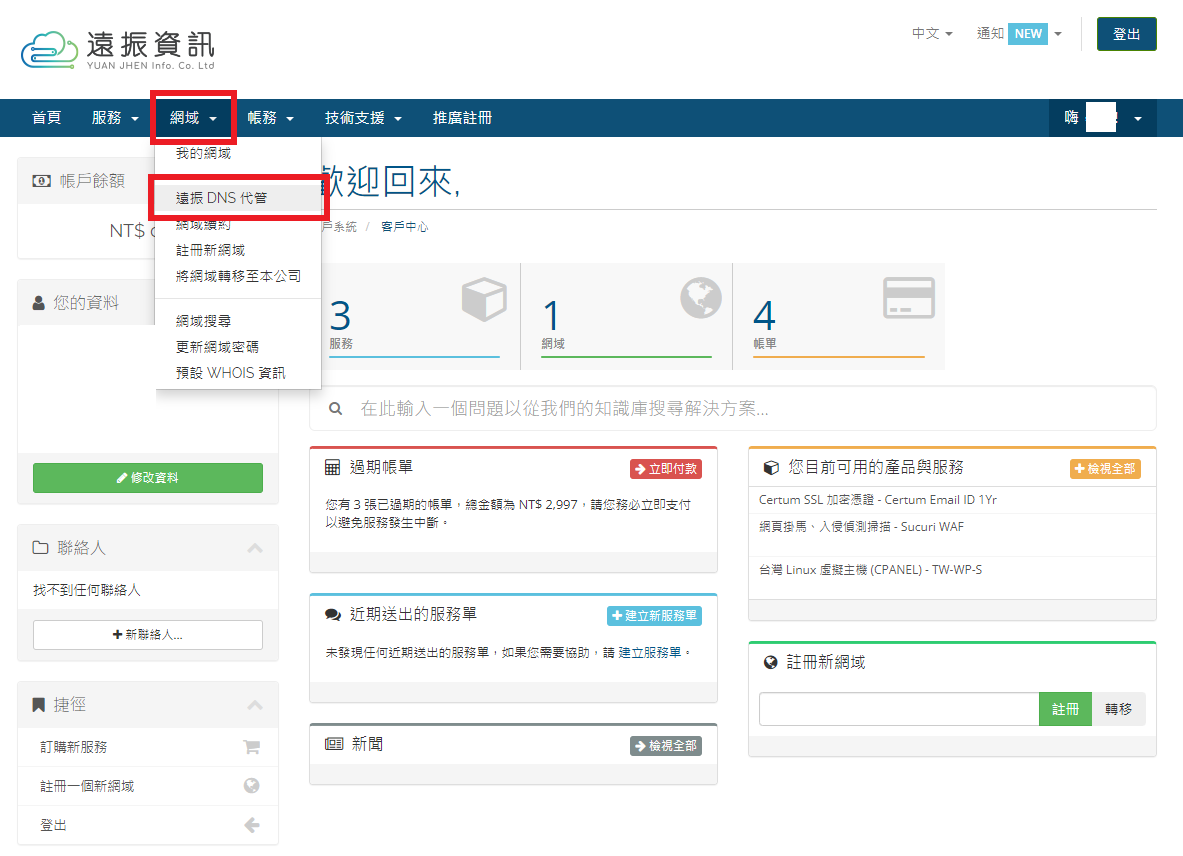
② 在 DNS 區域中,點選"添加新區域"。
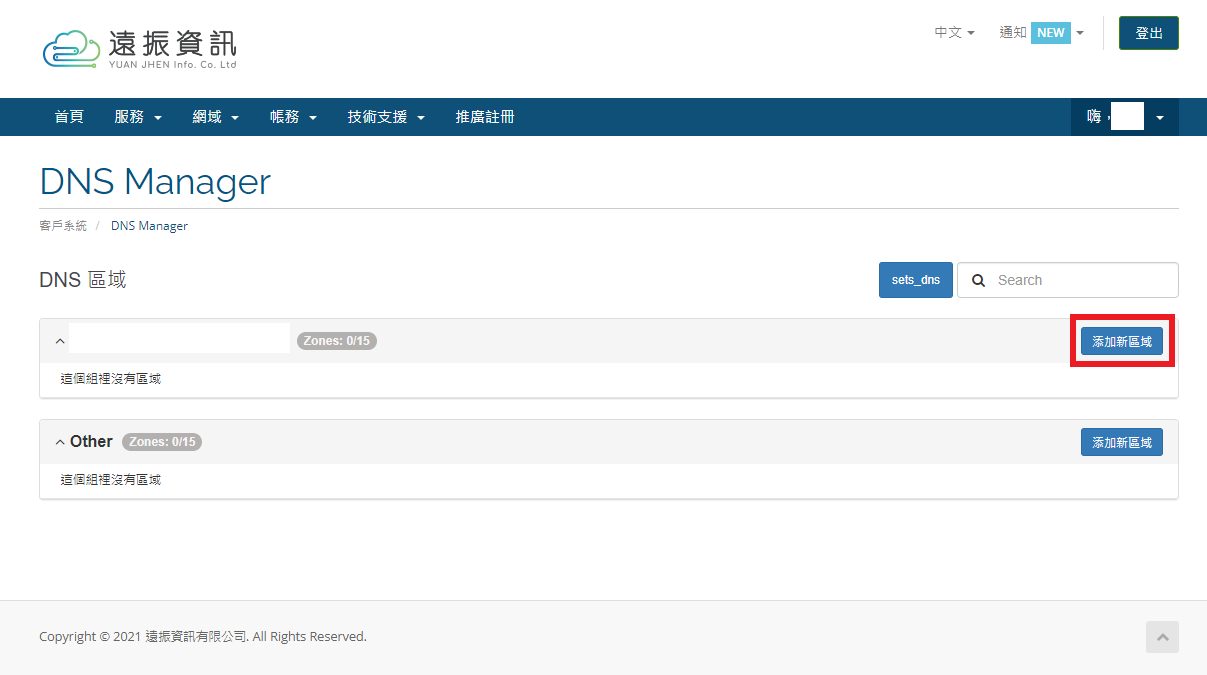
③ 在對話框中輸入要進行 DNS 解析的網址與主機 IP 值,輸入完成後按下"添加區域"的按鈕。
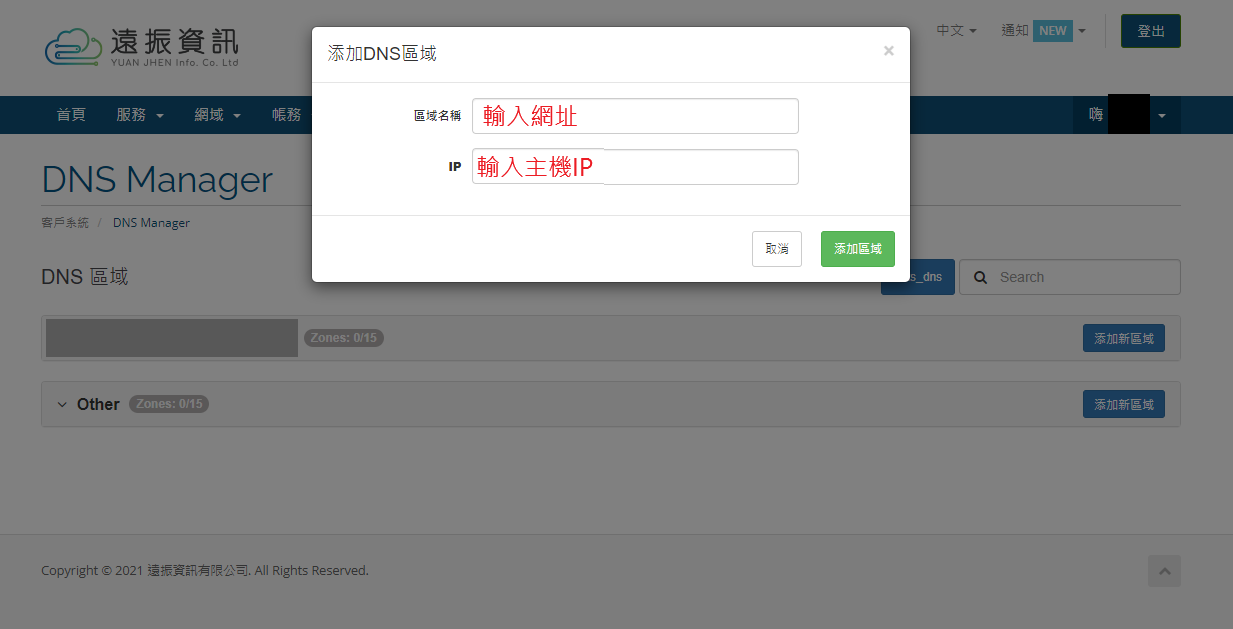
④ 添加成功後,點擊修改的圖示,進入 DNS 管理的介面。
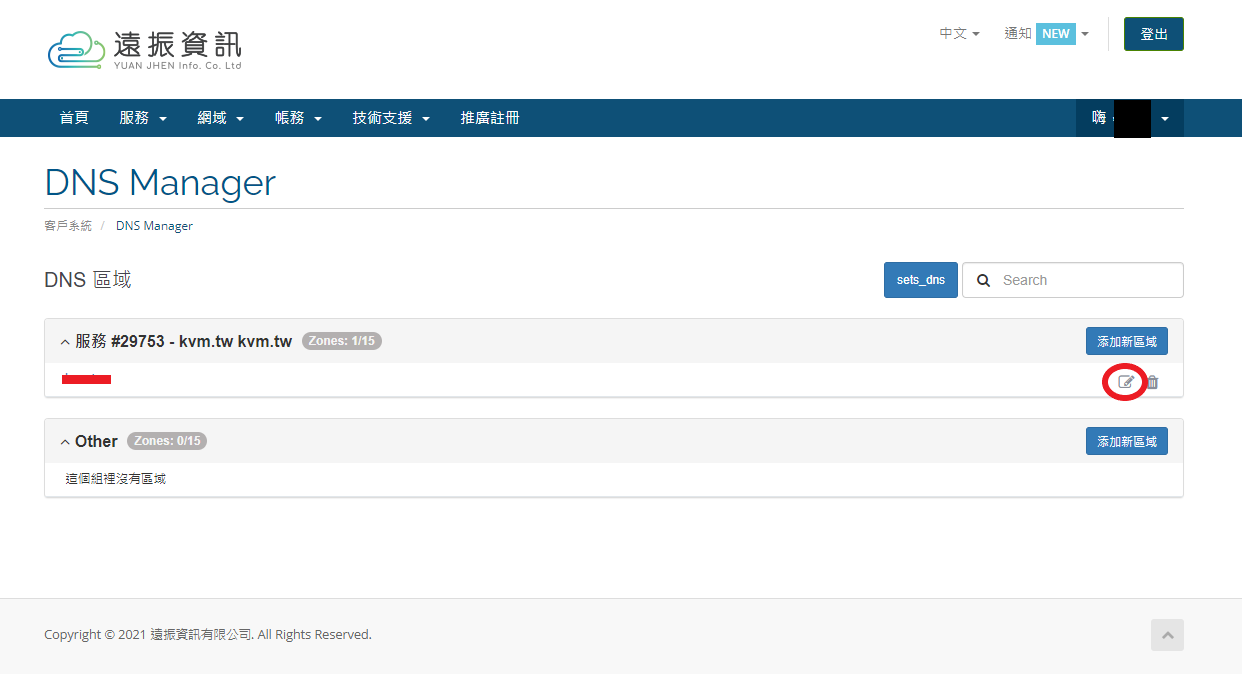
⑤ 進入 DNS 管理介面後,點選藍色的"添加紀錄"按鈕,在各欄位依照記錄類型去輸入資料,例如進行解析的網址是 example.tw 的話,選擇 A 紀錄做為紀錄類型,名稱的欄位則可以輸入"www",表示對 www.example.tw 進行解析,TTL 欄位使用 DNS 伺服器的預設值即可,RDATA 的欄位則依照記錄類型輸入所對應的值,例如選擇A紀錄,RDATA 輸入的就是主機 IP,在範例中的設定就是將 www.example.tw 解析至8.8.8.8這個主機 IP 中,輸入完成後按下"添加紀錄"按鈕。
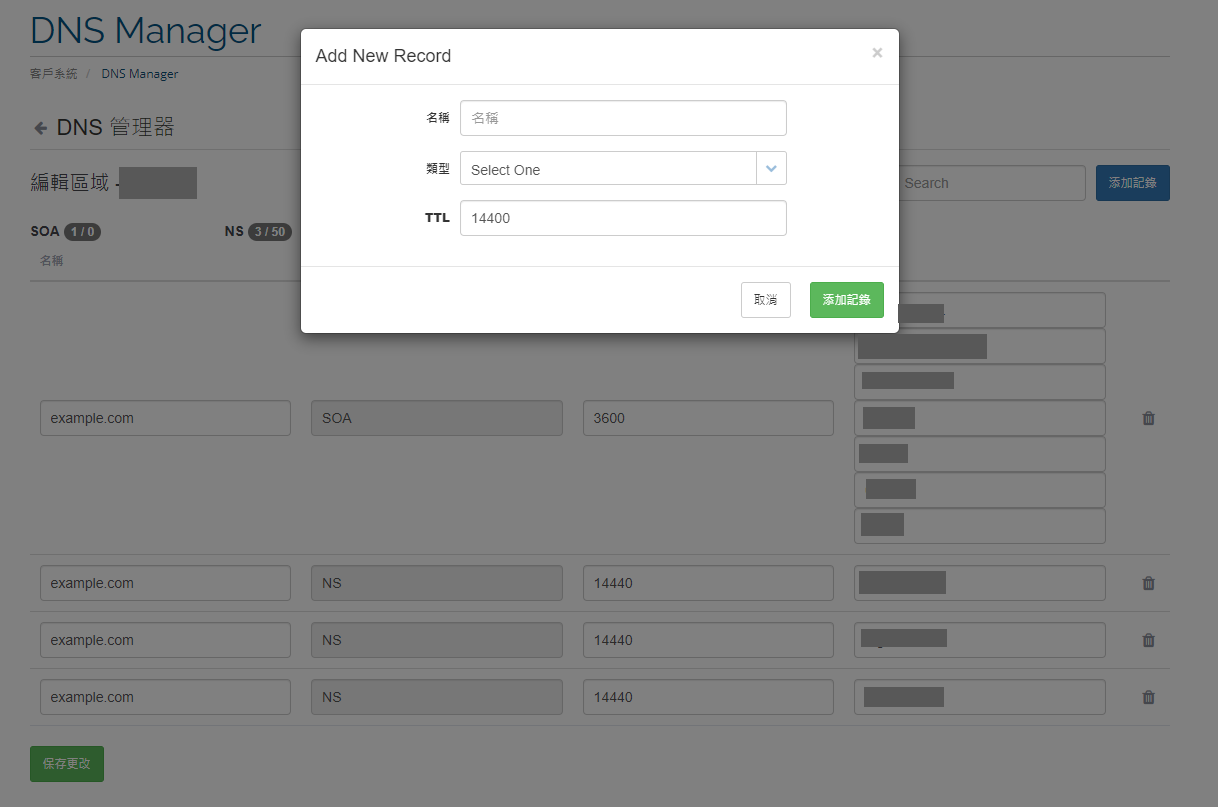
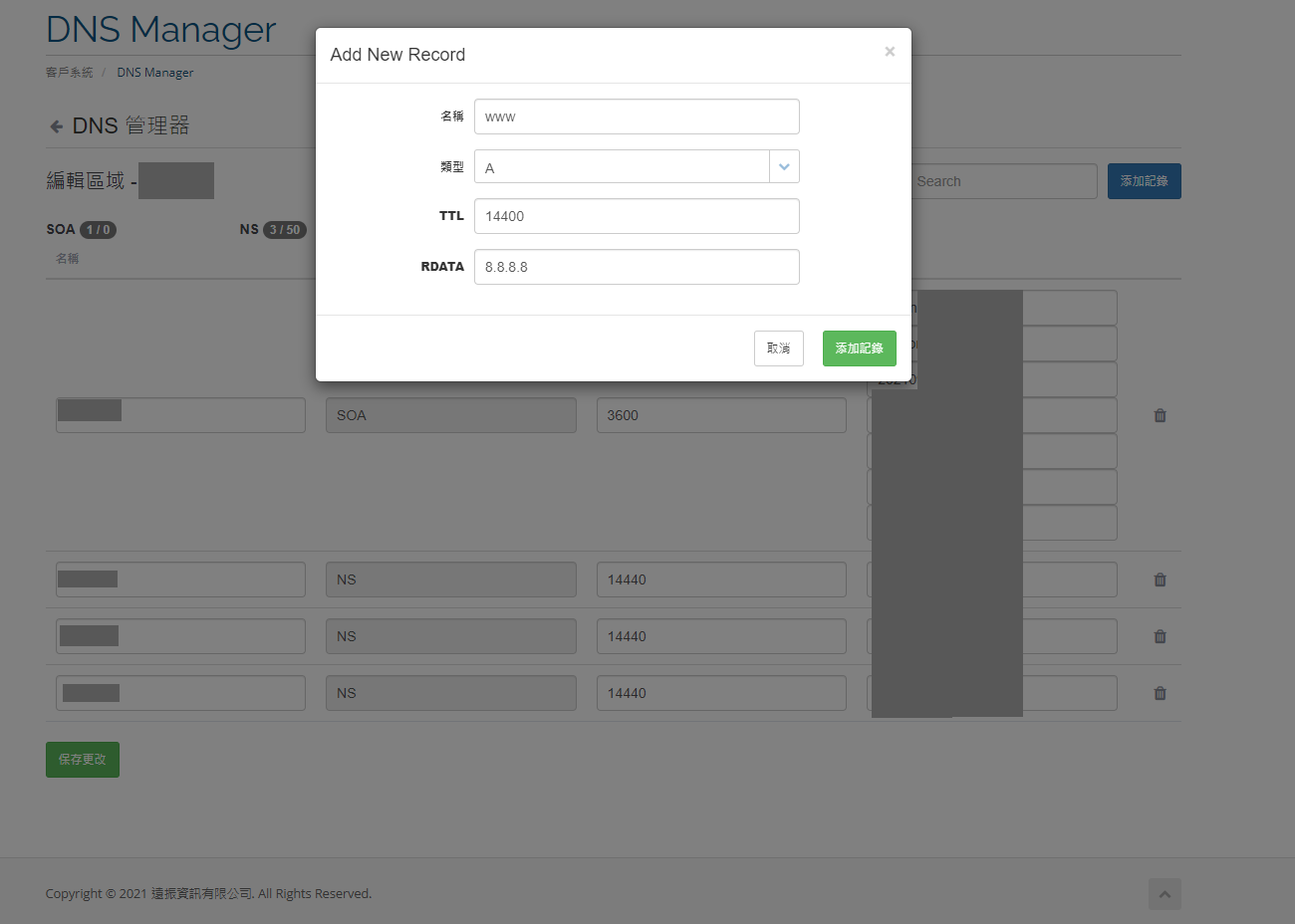
⑥ 添加成功後,列表中就會出現剛剛輸入的 DNS 解析設定紀錄,添加完所有需要設定的 DNS 紀錄值後,按下"保存更改"按鈕,就大功告成了。
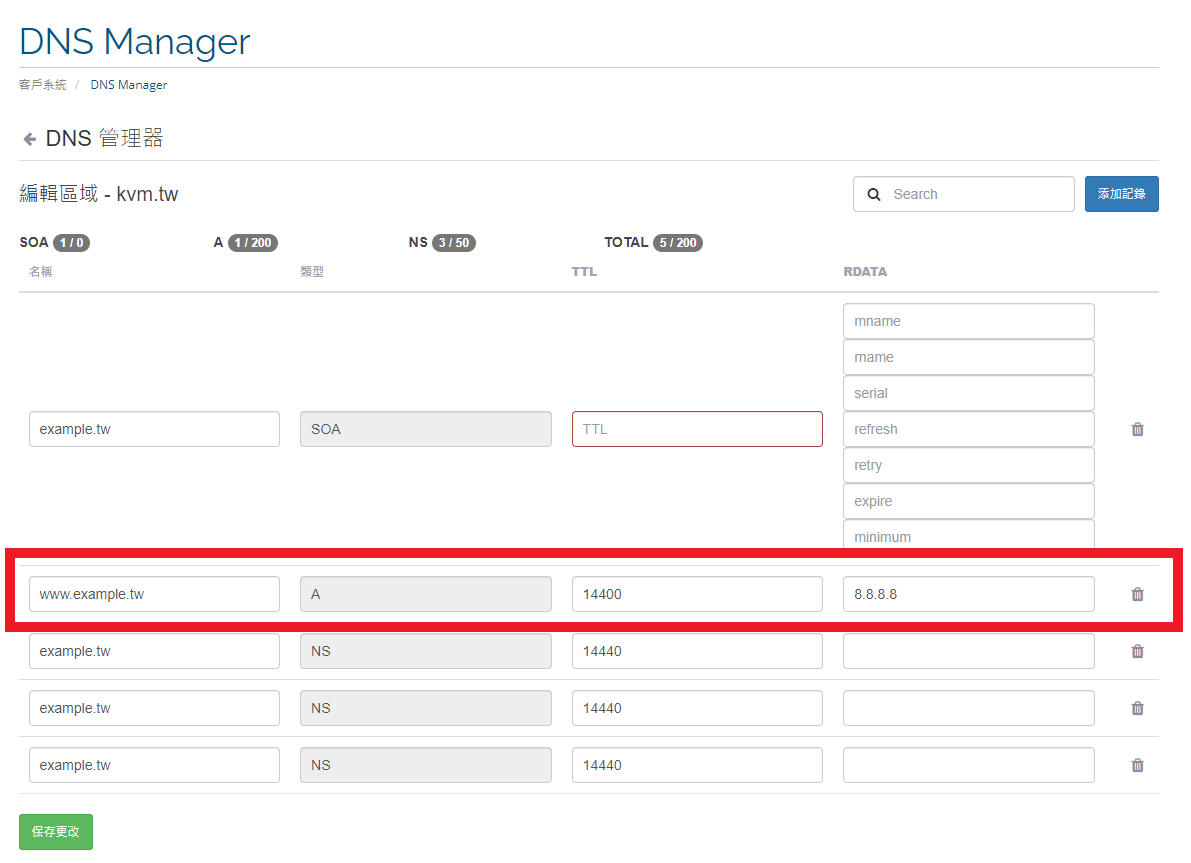
進行 DNS 設定時,必須小心謹慎確認每一項資料填寫是否正確,當 DNS 設定完成或修改後,都需要一段時間讓世界各地的 DNS 伺服器去更新快取資料,所以設定錯誤時是有可能造成網站暫時無法順利被訪問的狀況,為了避免這個狀況發生,設定前要對 DNS 有基礎的認識,並在輸入資料時詳細核對每一項資料的正確性後再送出 DNS 設定資料,才是最安全的做法。
DNS 設定教學及為何 DNS 需要 2-24 小時同步時間說明影片
遠振將本篇內容簡化並以影片呈現,並幫助用戶能更快速理解如何設定 DNS,以及為何 DNS 需要 2-24 小時同步時間。